Google Chromen laajennettujen tietosuoja-asetusten käyttäminen
Google Chrome Google Sankari / / September 01, 2023

Julkaistu
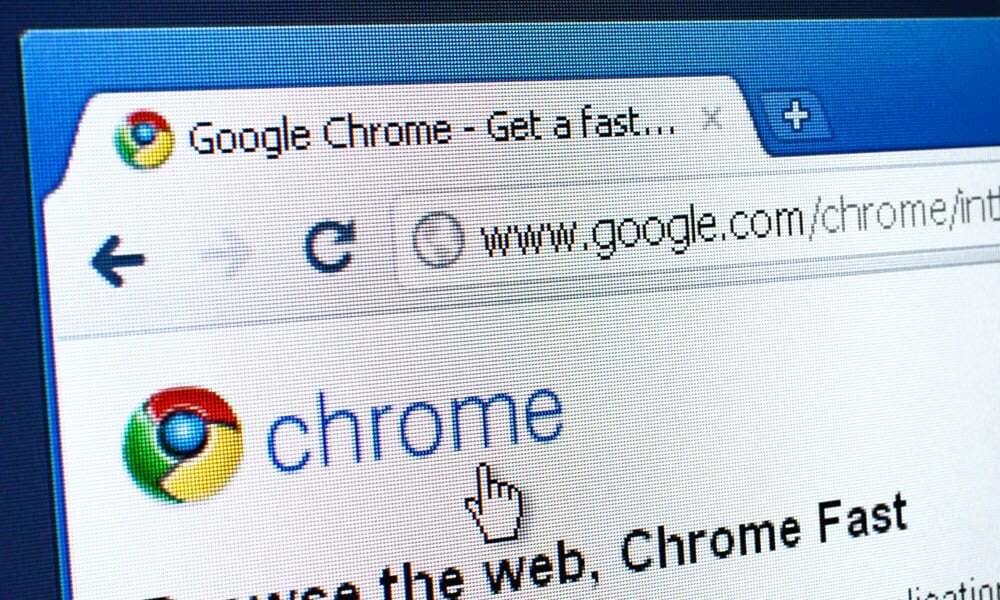
Jos haluat rajoittaa mainosten seurantaa Chromessa, voit säätää Chromen parannettuja tietosuoja-asetuksia. Tämä opas selittää kuinka.
Chromen versiosta 116 alkaen Googlen selain sisältää parannettuja tietosuoja-asetuksia, joiden avulla voit hallita mainoksia ja seurantaa.
Selain sisältää nyt mainosten tietosuoja Tietosuoja- ja suojausasetuksissasi olevaa osiota, jonka avulla voit hallita verkkoa selatessasi näkemiäsi mainoksia. Voit käyttää tietosuojaosiota lisätäksesi yksityisyyttäsi verkossa.
Voit muuttaa mainostajille jakamiasi tietoja ja muokata verkossa näkemiäsi mainoksia. Näytämme sinulle kuinka käyttää Google Chromen äskettäin lisätyt parannetut tietosuoja-asetukset tässä oppaassa.
Kuinka löytää mainosten tietosuoja-asetukset Chromessa
Sinun on oltava käynnissä, jotta voit löytää mainosten tietosuoja-asetukset Chromen versio 116 tai korkeampi. Voit tarkistaa version (tai päivittää sen) napsauttamalla kolmipistevalikosta -painiketta oikeassa yläkulmassa ja valitse Ohje > Tietoja Google Chromesta.
Tarvittaessa Chrome päivittää uusimpaan versioon, ja sinun on käynnistettävä selain uudelleen suorittaaksesi prosessin loppuun.
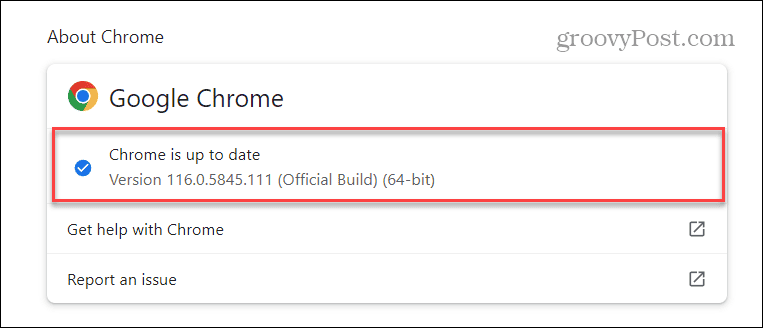
Mainosten tietosuoja-asetusten etsiminen Chromessa:
- Klikkaa valikkopainiketta oikeassa yläkulmassa ja valitse asetukset.
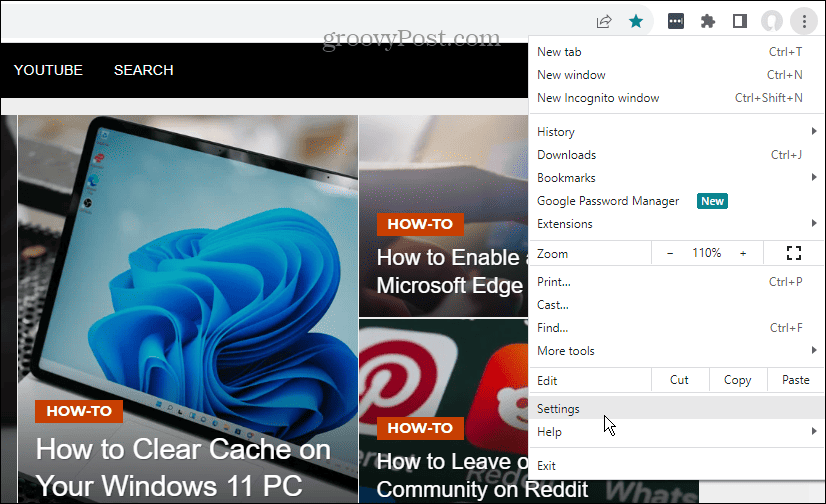
- Valitse Yksityisyys ja turvallisuus vasemmasta sarakkeesta.
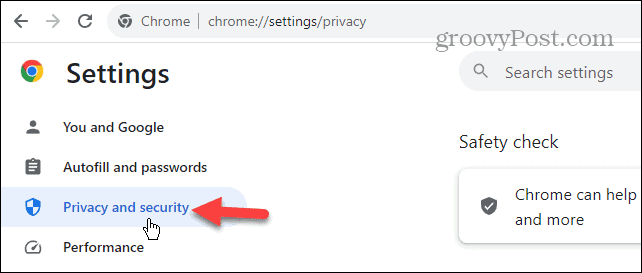
- Klikkaa Mainosten tietosuoja vaihtoehto alla Yksityisyys ja turvallisuus osio.
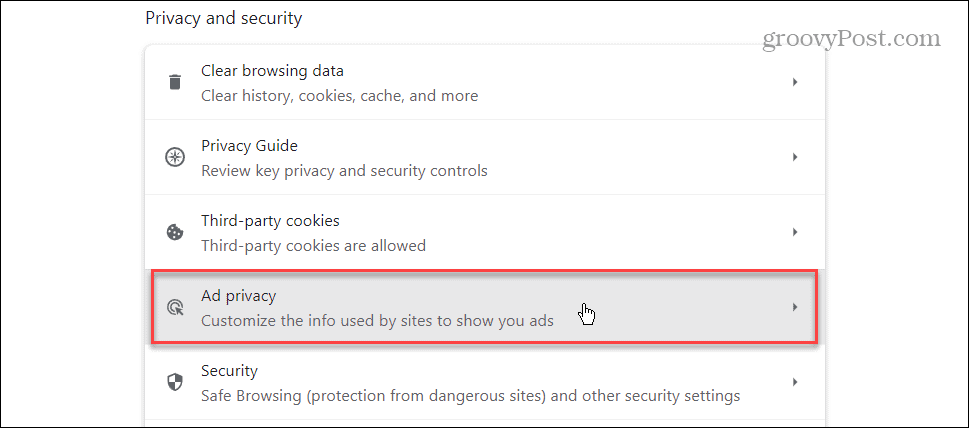
Mainosten tietosuoja-asetusten hallinta Chromessa
Nyt kun tiedät, missä mainosten tietosuoja-asetukset ovat, voit sukeltaa niihin ja alkaa hallita niitä.
Mainosten tietosuoja-asetusten käyttäminen Google Chromessa:
- Klikkaa Mainosten aiheet vaihtoehto.
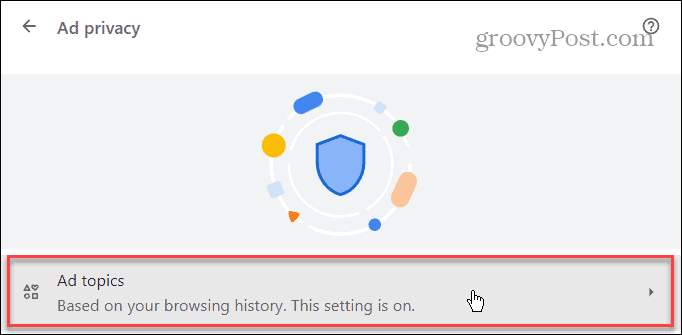
- Sammuta Mainosten aiheet vaihtaa estääksesi mainostajia pääsemästä selaustoimintaasi personoidakseen mainoksia.
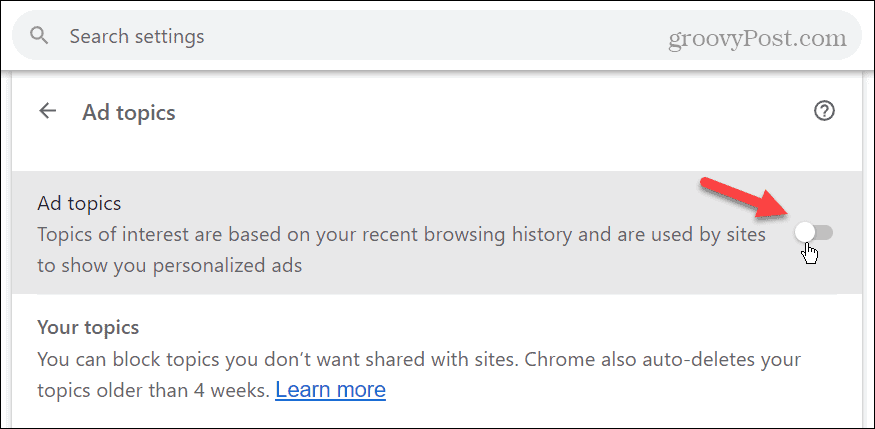
- Napsauta Takaisin-painiketta ja valitse Sivuston ehdottamat mainokset asetusta.
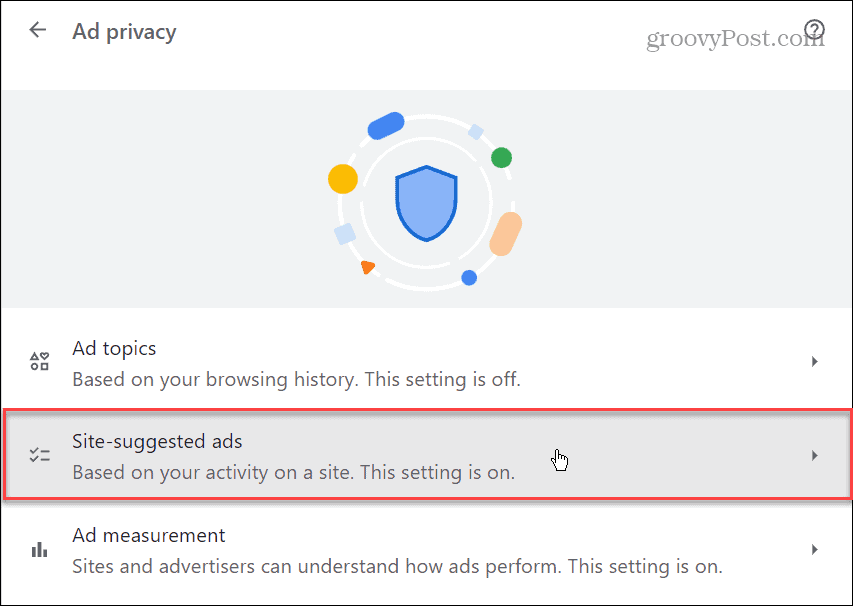
- Kytke pois päältä Sivuston ehdottamat mainokset vaihda estääksesi mainostajia löytämästä pitämiäsi sivustoja ja kohdista mainoksia tämän toiminnan perusteella.
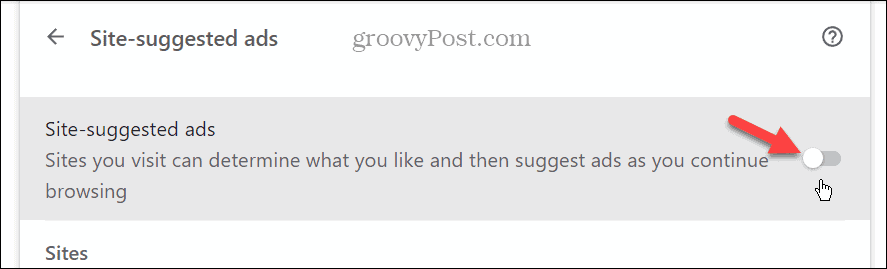
- Palaa takaisin ja valitse Mainosten mittaus vaihtoehto.
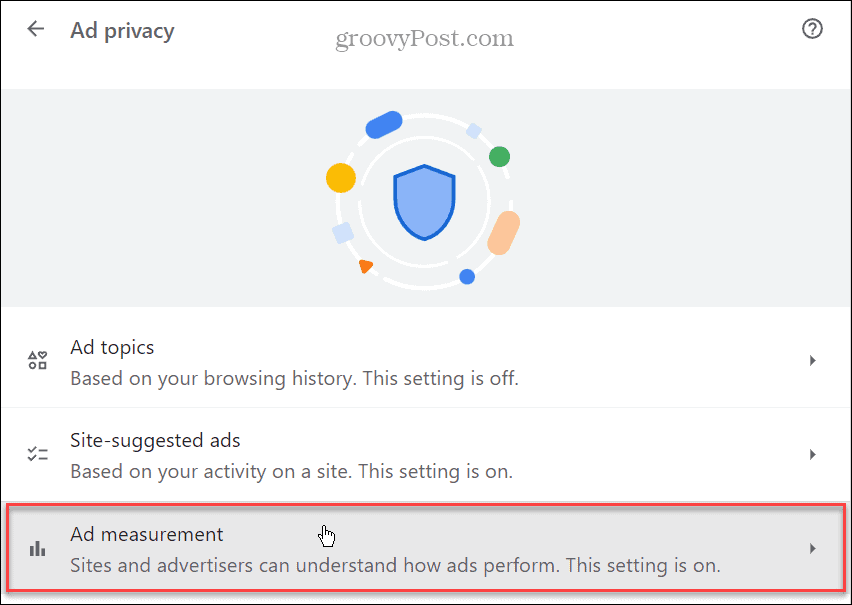
- Kytke pois päältä Mainosten mittaus vaihtaa estääksesi mainostajia ja muita online-seurantayrityksiä seuraamasta verkkosivustosi vuorovaikutusta ja kohdistamasta mainoksia tämän toiminnan perusteella.
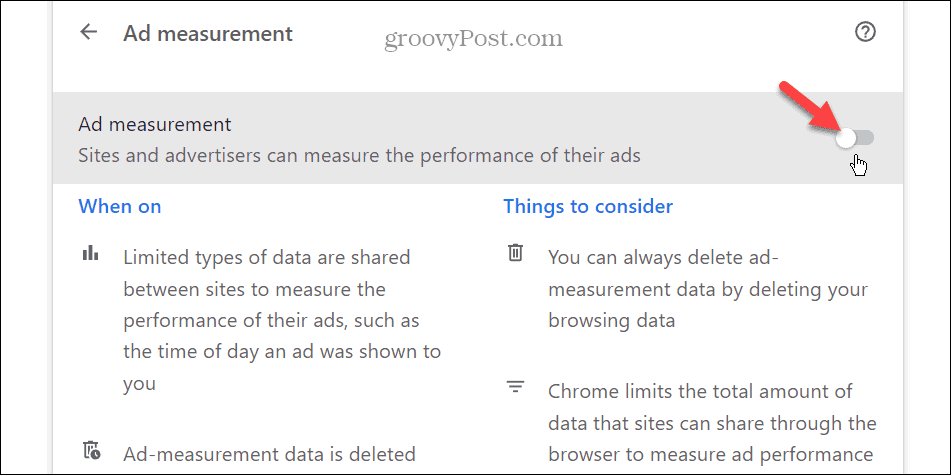
Kun poistat kaikki asetukset käytöstä, verkkomainoksia ei enää kohdisteta sinulle toimintasi perusteella. Mainoksia näytetään edelleen, kun vierailet sivustoilla, mutta niihin ei kohdisteta.
On myös tärkeää huomata, että mainosten tietosuoja-asetusten hallinta riippuu laitteesta, jolla käytät Chromea. Se ei muuta Google-tililläsi hallinnoimiasi mainosasetuksia.
Jos et halua nähdä mainoksia, voit estää mainokset Chromessa tai käytä VPN: ää peittääksesi verkkotoimintasi.
Yksityisyys- ja suojausasetusten hallinta Chromessa
Google Chromen parannettujen mainosten tietosuoja-asetusten avulla voit hallita, kuinka mainostajat ja muut verkkoyritykset seuraavat verkkotoimintaasi. Ominaisuuksien ottaminen käyttöön tai poistaminen käytöstä on helppoa, kun tiedät, mistä ne löytyvät.
Toinen tärkeä tapa hallita yksityisyyttäsi on tyhjennä selaushistoriasi ja välimuisti Google Chrome -selaimesta. Jos tarvitset lisäapua, voit tarkistaa Chrome-laajennukset, joiden avulla selaaminen on turvallista.
Ja jos reitität liikennettäsi välityspalvelimen kautta suojautuaksesi haittaohjelmilta, katso, miten se tehdään käytä välityspalvelinta Chromessa.

